Kindle Paperwhite (第10世代)を購入しました。
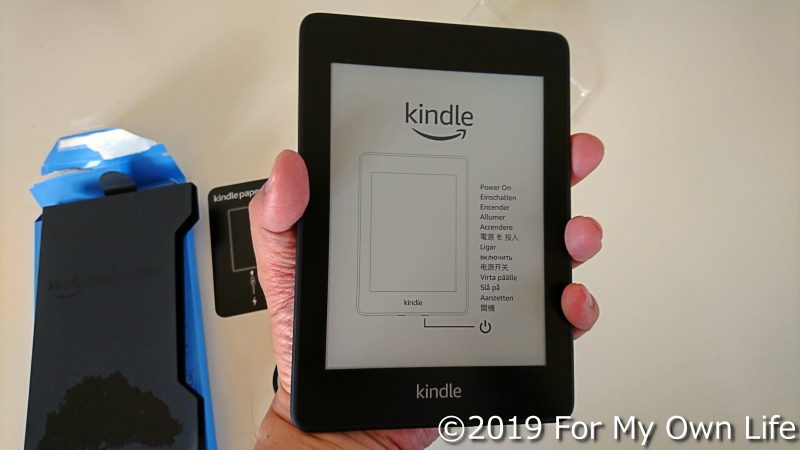
購入動機やらはこちらの記事を参考にしてもらうとして、実際にKindle Paperwhiteを使い始めてからふと不安に思ったことがありました。
それは、割と無造作にカバンに突っ込んだりするときに、画面が割れちゃわないか?ということです。
Kindle Paperwhiteをお家で使っていると
これまでの運用だと、Kindle Paperwhiteは基本的にお家の中で使うものなので、画面が割れるのではないかということを気にすることはほとんどありませんでした。
前の世代 (第7世代)は画面がベゼルの中に引っ込んでいたこともあり、ベゼルが傷つくことがあっても、画面が傷つくことはなさそうだったんですよ。
それが、最新世代 (第10世代)は画面がフラットになったので、なんとなく棚においたときに画面に当たるんじゃないかと思いました。

まあ、実際は画面がフラットとはいえ、隅っこが盛り上がっていて、棚に置いたとしても画面は 微妙に 浮いている状態になるので、平らな棚ならそういうことはなさそうですが。
それより問題は、カバンの中に突っ込むことです。
Kindle Paperwhiteをカバンに入れて持ち運ぶと
私はリュックを愛用していて、その中に手帳やらパソコンやらごそごそ突っ込んでいます。
そのリュックの中で、ちょうどKindle Paperwhiteが入るサイズのポケットがあるので、そこに入れようと思ったのですが・・・
そこに入れると、ちょうど手帳の角や名刺入れなどが画面のある辺りになるんですよね。
じゃあ、別のポケットに入れればいいじゃないかというのも考えたのですが、このリュックに入れる以上、結局どこに入れても画面が他のなにかにぶつかるというのは避けられないと思いました。
調べてみると、Kindle Paperwhiteの画面は、電子ペーパーの特性なのかわかりませんが、割れてしまうと全く使い物にならなくなるという話も。
スマホは画面が割れても使っている人がいますが (修理代もバカになりませんからね)、Kindle Paperwhiteはその状態で使うことはもはやできないのかもしれません。
そうなってくると、ますます不安が募ります。買ったばかりのおもちゃなのに、すぐ使えなくなっちゃうとショックが大きいです。
Kindle Paperwhite専用カバーをつける
そんなわけで、Kindle Paperwhiteの専用カバーをつけることを考えるようになりました。
専用カバーを調べてみると、Amazon純正のものから、いくつかのベンダによって作られているようです。
立てて置けるとか、とにかく軽いとか、いろいろな種類のものがあって迷ったのですが、、、
結局Amazon純正カバーにすることにしました。
その方が満足度が高そうだったからです。
そんなわけで、早急にKindle Paperwhiteにはカバーを購入して装着する、という方向に舵を切りました。
Amazon純正 Kindle Paperwhite (第10世代) カバー
ポチった翌日には届きました。さすがAmazon肝入り?のグッズです。
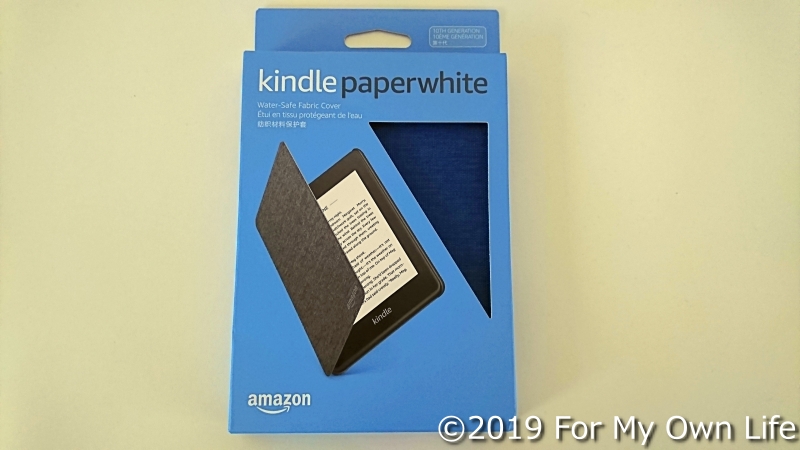
例によって、包装はシンプル。
中身を取り出したところ。
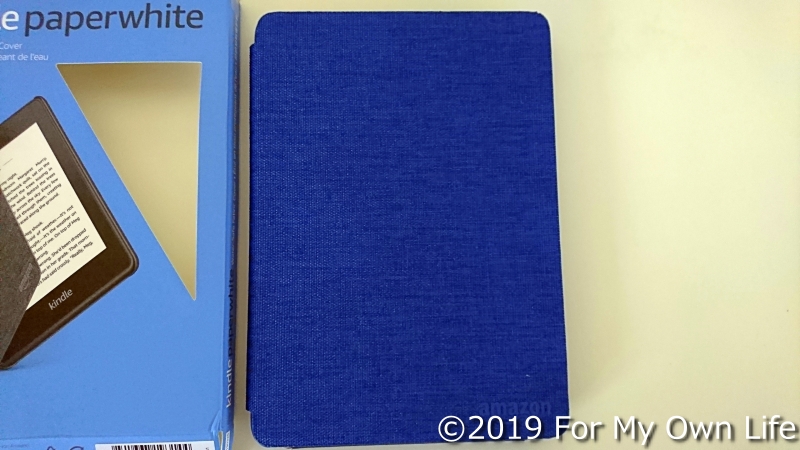
カバーの蓋を開いてみたら、黒い髪 (緩衝材?)が挟まれていました。

黒い髪を外してみると、説明書?も同梱されていました。

入っていたのはこれだけです。
そうそう、蓋の右下にはAmazon純正カバーだと主張するように「amazon」の刻印があります。

なお、カバーは3色ありましたが、私はマリンブルーにしました。
その他、このカバーについて詳しくはAmazonの販売ページを見てください。
Amazon純正カバーを装着。ちょっと重くてかさばる
早速、Kindle Paperwhite本体につけてみます。
パチン、とかいう音もなく、これでいいのかな?と若干不安になりましたが、ピッタリ吸い付くように本体にひっついています。

手に持ってみるとこんな感じ。正直、ずっしり感を感じる・・・
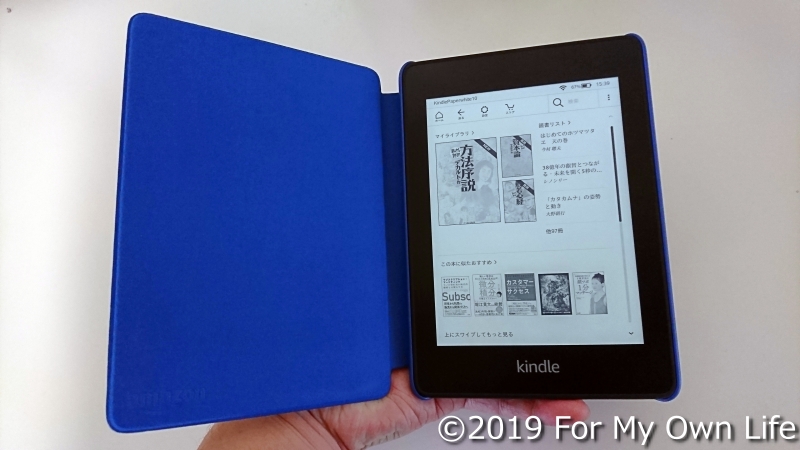
本体だけだと200g弱だったのが、カバーをつけると300g弱になるので、片手でずっと持っておくには重いかなーといったところ。
軽くてサッと取り出せるのがよかったのですが、ちょっと重く、かさばるようになってしまいました。
ちなみに、蓋の部分はマグネットがついているようで、閉じるとピッタリ画面に吸い付くように止まります。

隙間なくピシッと本体を包み込むようになりますね。本当にピッタリサイズだというのがよくわかります。
なお、この状態でKindle Paperwhiteはスリープ状態になります。
蓋をあけると、スリープは解除。
この蓋の開閉でスリープがONになったり、OFFになったりするのは地味にいいです。
蓋を裏側に折り返すと、こちら側にも吸い付くように止まります。

普段読むときは、こんな風に蓋を裏側に折り返した状態で読むような感じかな。
ただ、その状態で片手持ちすると、重たくなったこともあって、側面だけ掴んでいるとちょっと不安な感じです。落っことしそう。
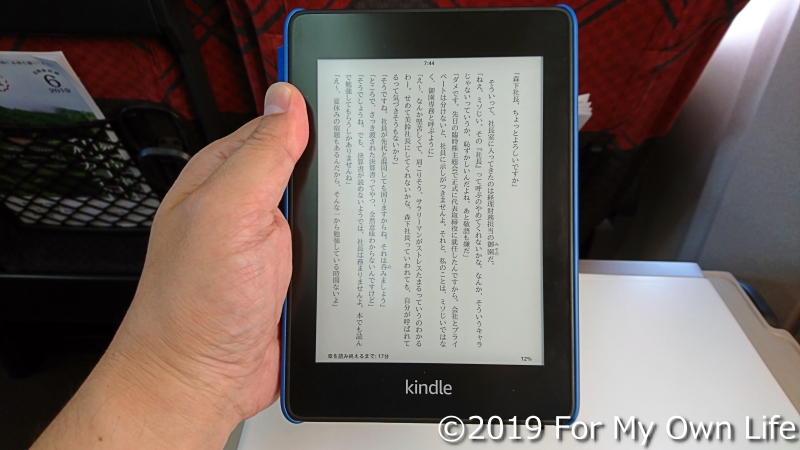
なので、画面下部に小指を置いて安定させようとすると、今度は本体下部にある電源に指が触れてしまうことがあります。
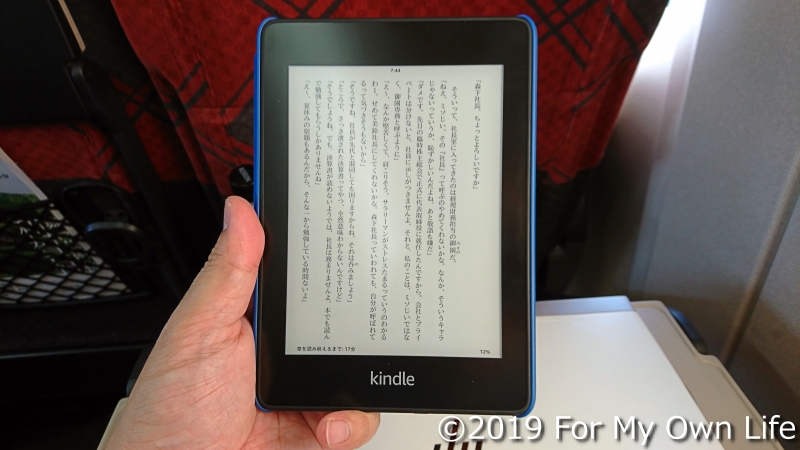
カバーをつけても私の手ならガシッとつかめるので、こういう持ち方もありなんですが、手首の角度を維持するのが大変です。普通に持つとちょっとかしいだ感じになるし、顔に対してまっすぐにすると手首に負担がかかる感じ。
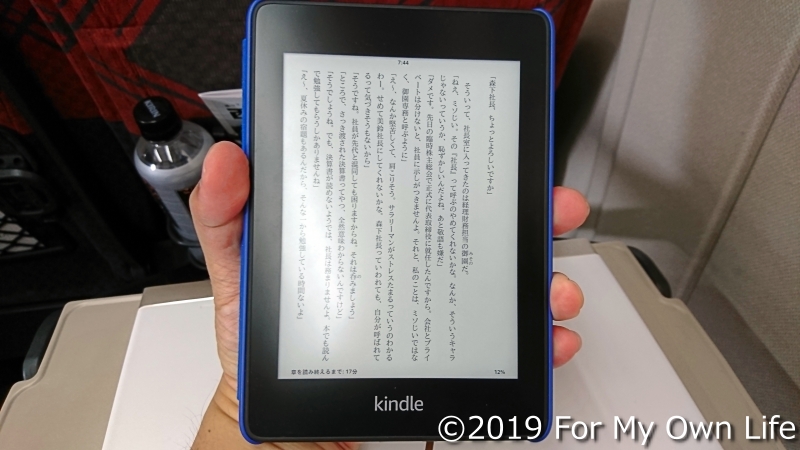
持ち方については、こんな風にいろいろ試してみているところです。なんとなく、2つ目に紹介した、小指を本体下にあてて支える持ち方がいいような感じがしています。
また、蓋を裏側に折り返した状態だと、若干左側が浮いた状態なので、机に置くと斜めに傾いてしまいます。

まあ、これは慣れかなぁというところ。あまり気になるなら、机の上に置くときは蓋を開きっぱなしにすることも考えよう。
そんな感じで、Amazon純正カバーは、ちょっと癖があるカバーかもしれません。
おわりに
Kindle Paperwhite (第10世代)をリュックに入れて持ち運んでみて、このままじゃ画面を割っちゃうんじゃないかと不安になったので、カバーを買って装着することにしました。
まずはAmazon純正のカバーを試してみています。
ただ、カバーなしの軽快感が素晴らしくよいので、若干重たくなる、若干かさばる、ようになるという印象は拭えません。
とはいえ、画面が割れて一発アウトになるリスクを考えると、これもやむなしかな。
1週間ほど持ち歩いていて、だいぶ慣れて愛着が出てきたので、このまま使い続けてみます。


